Mit dem Spotify-Radio bringt ihr Abwechslung ins Musikhören. Bei mehr als 30 Millionen Songs verliert man gerne mal die Übersicht. Damit ihr nicht immer nur die gleichen Lieder hören oder euch in mühevoller Kleinstarbeit verschiedene Playlisten erstellen müsst, könnt ihr auch die Radio-Funktion von Spotify nutzen. Das Spotify-Radio bietet euch auf euren Musikgeschmack zugeschnittene „Radiosender“, die euch neue Musik entdecken sowie alte Lieblingsstücke wiederfinden lässt.
Wir zeigen euch, wie ihr das Spotify-Radio nutzt und im Handumdrehen verschiedene, auf eure Stimmungen zugeschnittene, Sender bekommt. Für die Radiosender benötigt ihr keinen Premium-Account, jedoch müsst ihr bei Spotify Free natürlich weiterhin mit Werbung und anderen Nachteilen der kostenfreien Variante leben.
Weitere Tipps und Tricks zu Spotify erfahrt ihr im Video:
Spotify-Radio: Mit empfohlenen Sendern neue Musik entdecken
Spotify merkt sich praktischerweise die Künstler, die ihr am meisten hört und generiert euch darauf basierend Radiostationen. Darin enthalten sind dann zahlreiche Bands, die eurem Favoriten ähneln und zumindest grob aus der gleichen Musikrichtung kommen. So lernt ihr nicht nur neue Bands kennen, euch werden auch Genre-ähnliche Bands präsentiert, die ihr vielleicht seit einiger Zeit nicht mehr gehört habt und deren neues Album ihr noch nicht kanntet. Somit entstehen auch durch das Radio tolle Möglichkeiten längst vergessene Bands erneut zu entdecken.
Die von Spotify empfohlenen Radiosender findet ihr direkt auf der Startseite der App, wenn ihr etwas herunterwischt. Am PC gibt es extra einen Menüpunkt namens „Radio“ (unter „Start“ und „Browse“), wo ihr dir von Spotify empfohlenen Sender findet.
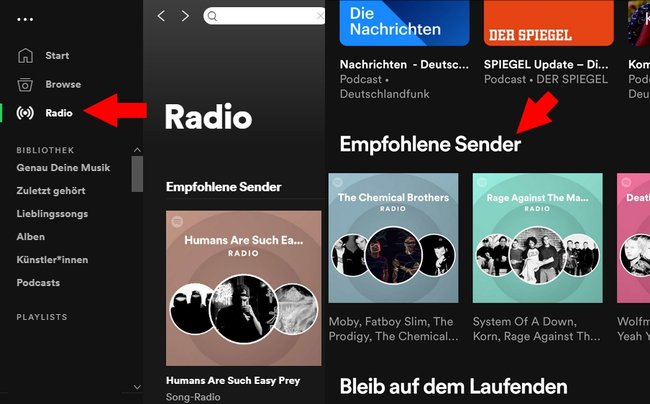
Eigene Radiosender auf Spotify erstellen
Wenn euch Spotify nur Radiosender vorschlägt, auf die ihr gerade keine Lust habt, ist das kein Problem. Ihr könnt aus jedem Lied, Interpreten oder gar einer Playlist einen Radiosender mit „ähnlicher Musik“ erstellen. Hört ihr beispielsweise für gewöhnlich den ganzen Tag nur HipHop, wollt euch jetzt aber mal wieder die volle Dröhnung Klassik, Metal, Jazz, Techno oder J-Pop geben, nehmt ihr einfach eure Lieblings-Band oder euren Lieblings-Song aus dem Genre und lasst vom Spotify-Algorithmus dazu einen passenden Radiosender erstellen. Das geht wie folgt:
- Öffnet Spotify und navigiert zu einer Künstler-Seite oder wählt eine eurer Playlists aus.
- Neben dem Bild bzw. Namen des Interpreten, der Playlist sowie neben jedem Song findet ihr das Mehr-Symbol (... oder ⋮).
- Wählt die drei Punkte an, ihr solltet die Option Gehe zu Künstler*innen-/Song-/Playlist-Radio angezeigt bekommen.
![]()
- Wenn ihr darauf geht, öffnet sich der neue Radiosender.
- Falls euch der Radiosender besonders gut gefällt, könnt ihr ihn auch als Playlist abspeichern, indem ihr „In Bibliothek speichern“ (Herz-Symbol) aktiviert.
Daily Drive: Täglicher Radiosender mit Nachrichten auf Spotify
Mit „Daily Drive“ bietet Spotify täglich eine neue auf euch abgestimmte Playlist mit aktuellen Nachrichten-Segmenten an. Ähnlich wie bei „Dein Mix der Woche“ wird die Playlist durch eure Hörgewohnheiten gespeist und enthält eine Mischung aus Liedern, die ihr öfter hört und solchen, die euch gefallen könnten. Nach jedem vierten Lied gibt es dann Nachrichten, kurze Talkformate und andere Sprachbeiträge, die sich über den Tag selbstständig aktualisieren. So habt ihr wirklich das Gefühl einen herkömmlichen Radiosender zu hören – nur dass die Musik plötzlich aus dem besten eurer eigenen Playlists besteht.
Insgesamt ist Spotify-Radio toll, um neue Künstler zu entdecken. Dazu nimmt es einem die Entscheidung ab, wenn man sich selbst gerade nicht entscheiden kann. Was haltet ihr von den der Funktion? Lasst es uns in den Kommentaren wissen.


